
1万円以下でそれなりに事務やwebくらいならこなせるノートパソコンを調達しようという話
どうも、お金のない学生です。
現代はスマートフォンがあれば十分すぎるほど快適なweb生活が送れますが、ブログやライターなどコンテンツを作成するにはまだパソコンがないとなかなか不便です。
しかし、ノートパソコンを購入しようとすると3万~5万円くらいは確実に必要になってきてつらいです。スマホがこんなにハイスペックなのにわざわざスペックが微妙なパソコンにそんなにお金を払う気にはなれません。
そこでこの記事では、予備の持ち運び用などに1万円以下でサクッと購入できて、それなりに使えるノートパソコンの買い方を書いていきます。ちなみに僕は中学生くらいのときからこの方法でパソコンを調達していたので、新品で購入したパソコンは後にも先にも19歳の時に購入したmacbookproのみです。
これはmacが必要になったときに購入したのですが、macはなかなか中古でも価格が下がらないので新品で購入しました。Windowsなら安く調達できるので中古で良いと思っています。
![]()
ノートパソコンの選び方 リース落ち品を狙う
1つ目のポイントとなるのが、リース落ち品になって中古市場に流れてきた機種を狙うことです。
リース落ちというのは法人企業がリース品として借りていたノートパソコンがリース会社に返却された場合に、それが売却されて中古品として中古市場に流れてきた状態です。
リース落ちを狙うメリットとしては、大量に同じ機種が出回るので価格が安いです。
デメリットは、最低でも3年~5年使われているので使用感があるものが多い、情報漏洩を防止するためにHDDが抜かれているものが多いです。
HDDはなくてもいまどきはSSDに入れ替えることが多いので、HDDがないことで価格が下がるのは逆にメリットでもあります。
良く出回っているのはレッツノートやThinkpad、Dynabookなどが多いです。
簡単にパーツが換装できる機種を狙う
中古ノートパソコンでは、前のオーナーの使用頻度によって、バッテリーがヘタっていたり、HDDが劣化していたりします。
僕はバッテリー換装、HDDはSSDに換装する前提で選んでいるので、パーツの交換が簡単にできる機種を選びます。
逆にバッテリーが交換できない機種はあまりおすすめしません。
購入してはいけない機種
僕がヤフオクなどで中古ノートパソコンを買うときに購入しないようにしているポイントを解説します。
1.バッテリーが交換可能できない
バッテリーが交換できないと、中古では購入したときから全然バッテリーが持たなかったりします。
2.動作未確認
動作未確認というだけでかなり値が落ちますが、逆に値が落ちるのに動作を確認していないというのはなかなかありません。ヤフオクなどの動作未確認品は確認したけど動かないものを、確認していないことにした割合がほとんどだと思います。
3.CPUの性能が低い
メモリなどは後から増設できますが、CPUの性能が低いとどうにもなりません。CeleronやCore2Duo、Atomなどのスペックの低いものは価格が安くても避けて、Core i 系列のCPUが搭載されている機種にしましょう。
僕のおすすめ機種
僕のおすすめはThinkpadシリーズです。
Thinkpadはパーツが純正、サードパーティ共に流通していて、調達が簡単です。
キーボードも打ちやすく、中古ノートパソコンの中では人気の機種です。
4500円+パーツ代で購入

Lenovo Thinkpad X220 Core i5-2520M 2.50GHzを購入しました。
x220 x230あたりのモデルが安く、12.5インチと持ち運びにもちょうどいいサイズでおすすめです。
値段はヤフオクで4500円でした。
追加パーツ購入
HDDがない状態のものを購入したのでSSDを購入しました。

msataのSSDを追加したので容量が足りなくなったら2.5インチのSSDを追加できます。
バッテリーも購入しました。
ThinkpadはAmazonでパーツを調達できるので楽です。
OSのインストール
最後にOSをインストールすればセットアップ完了です。
WindowsだとOSだけで1万円ほどかかってしまうのですが、PCにプロダクトキーが残っていればWindows10をクリーンインストールできます。
その際の記事はコチラ

まとめ
大体1万円でSSDとバッテリーが新品のノートパソコンを調達できました。
実際使ってもブラウザやオフィス程度ならまったくストレスなく使えています。
このあとこのThinkpadはパソコンが必要な大学生にあげちゃいましたが、実際に使えているようです。
また、外出先でインターネットを使うなら通信容量無制限のSAKURA Wi-Fiが便利です。
最近だとカフェなどでWi-Fiが使えますが、登録が必要で時間制限があったり、通信速度が遅くてストレスになるのでモバイルWi-Fiルーターをおすすめします。









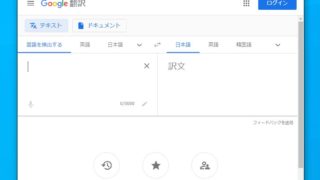






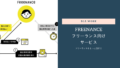
コメント